Працюючи з браузером Mozilla Firefox, багато користувачів стикаються з проблемою краху плагіна Adobe Flash Player. Сьогодні мова піде про способи, які дозволять вирішити дану проблему.
Повідомлення про те, що трапився крах плагіна Adobe Flash Player говорить про те, що в програмі Mozilla Firefox несподівано була припинена робота даного плагіна. Вплинути на цю проблему можуть різні фактори, починаючи з застарілої версії Flash Player і закінчуючи вірусною активністю.


Через що виникає крах Flash Player в Firefox?
Причина 1: застаріла версія Flash Player
Натисніть в правому верхньому кутку інтернет-оглядача по кнопці меню і в висвітиться вікні виконайте перехід до розділу «Додатки».
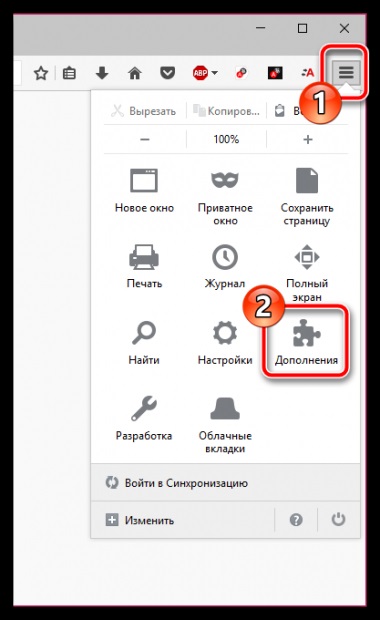
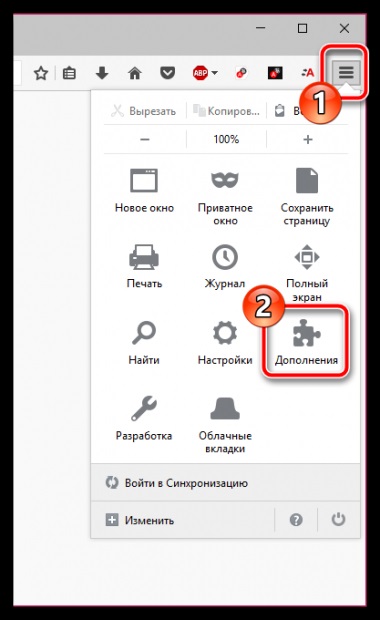
У лівій частині вікна зробіть вибір вкладки «Модулі». На екрані з'явиться список плагінів, встановлених в Firefox. У списку знайдіть плагін Shockwave Flash. Якщо біля нього розташувалася кнопка «Оновити зараз». значить, в браузері встановлена стара версія плагіна, і натискання по цій кнопці перенаправить вас на сторінку перевірки та оновлення плагінів Firefox.
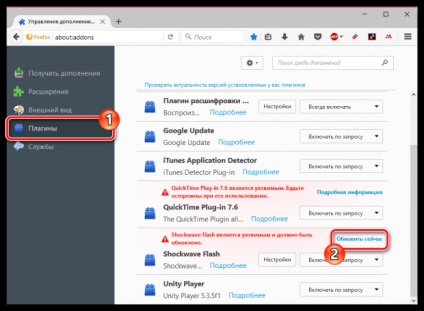
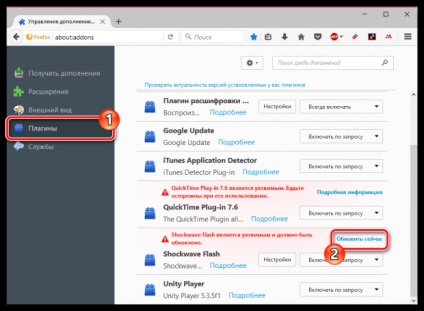
Причина 2: апаратне прискорення
Апаратне прискорення - функція, яка спрямована на зниження навантаження Flash Player на Mozilla Firefox. Іноді ця функція може не працювати належним чином, викликаючи крах плагіна, в зв'язку з чим можна спробувати цю функцію відключити.
Для цього перейдіть на будь-який сайт з розміщеним flash-контентом і клікніть по flash-вмісту ПКМ і в висвітиться контекстному меню виконайте вибір пункту «Параметри».
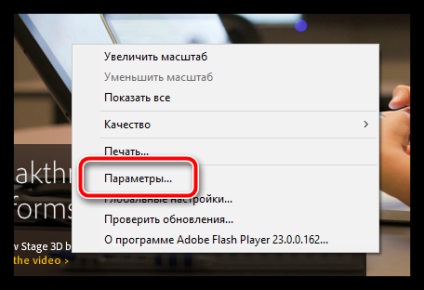
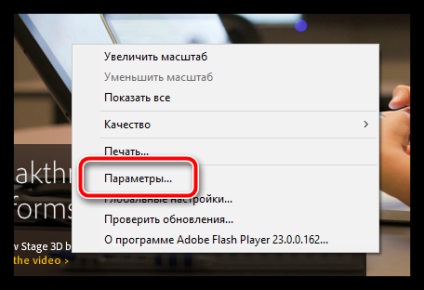
На екрані проявиться мініатюрне вікно настройки Flash Player, в якому вам буде потрібно прибрати галочку з параметра «Включити апаратне прискорення». Після цього вікно настройки можна закрити.


Причина 3: захищений режим Flash Player
Захищений режим Flash Player дозволяє убезпечити комп'ютер, з огляду на нестабільність даного плагіна. Відключення захищеного режиму може вирішити проблему з крахом плагіна, але, таким чином, ви підірвете безпеку браузера.
Щоб деактивувати захищений режим Firefox, перейдіть до меню відображення списку плагінів і клацніть близько Shockwave Flash по кнопці «Налаштування».
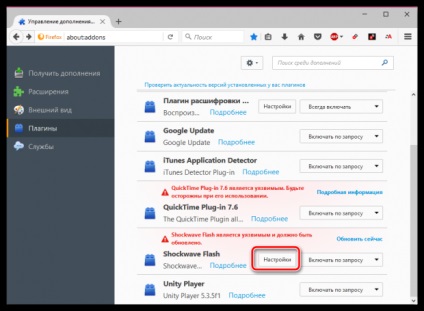
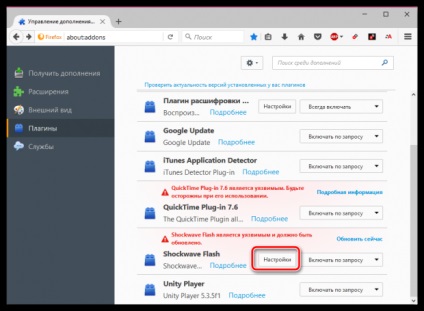
На екрані відобразиться нова сторінка, в якій вам буде потрібно зняти пташку з пункту «Увімкнути захищений режим Adobe Flash».
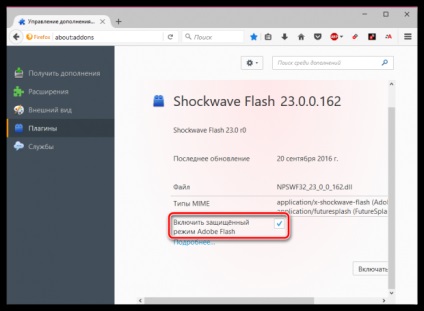
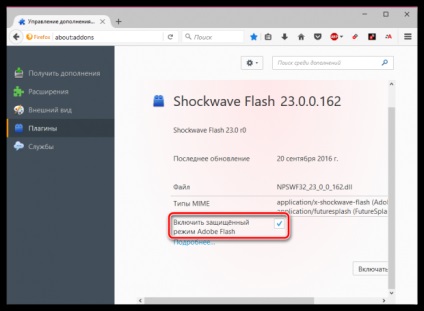
Причина 4: пошкоджений профіль або конфлікт налаштувань
Для цього повністю закрийте браузер Firefox, а потім зателефонуйте іншому вікна «Виконати» комбінацією клавіш Win + R. В відобразиться віконці вам потрібно провести наступного виду команду:
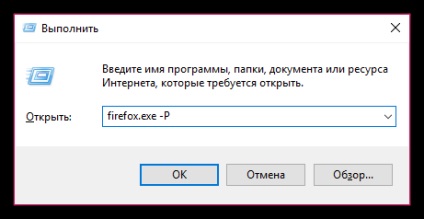
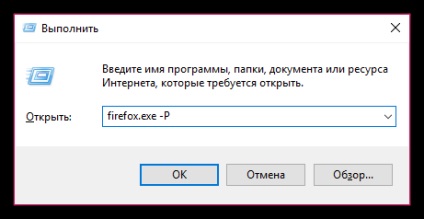
На екрані проявиться менеджер роботи з профілями Firefox, в якому вам знадобиться клікнути на кнопку «Створити». щоб перейти до створення нового профілю.
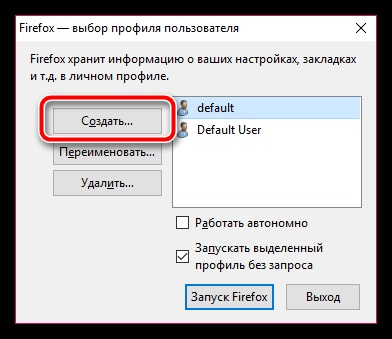
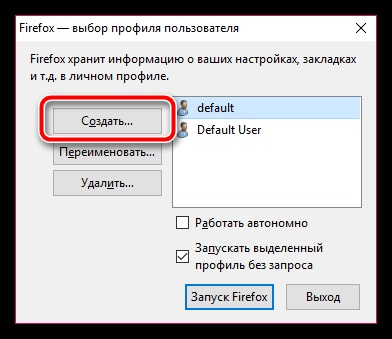
Задайте профілем назву і закінчите створення профілю.
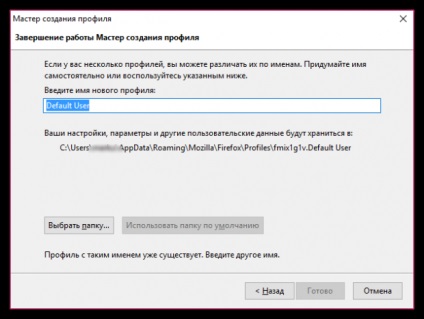
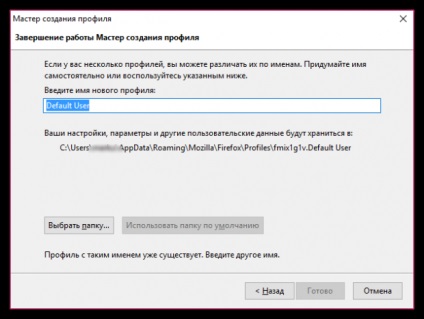
На екрані знову висвітиться вікно роботи з профілями Firefox, в якому вам знадобиться виділити новий профіль Firefox одним клацанням миші, а потім клацнути по кнопці «Запуск Firefox».
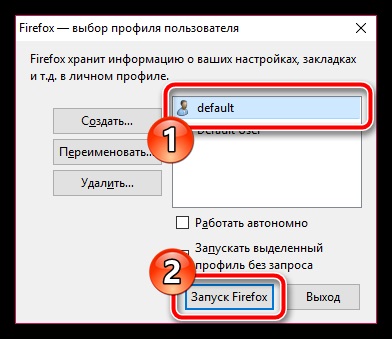
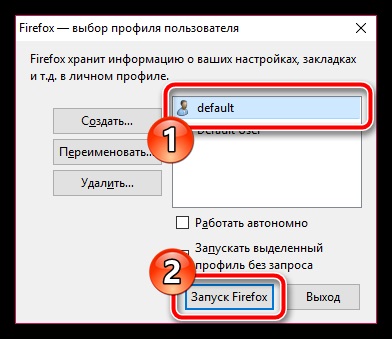
Перевірте коректність роботи Flash Player. Якщо даний метод не допоміг вирішити проблему, знову перейдіть до вікна управління профілями, і потім виберіть старий профіль Firefox.
Причина 5: вірусна активність
Віруси часто пошкоджують роботу браузера, через що деякі його компоненти можуть працювати некоректно. Якщо ви зіткнулися з припиненням функціонування плагіна Adobe Flash Player, рекомендується виконати сканування системи на наявність вірусної активності за допомогою наявного на комп'ютері антивіруса або окремо завантаженої лечащей утиліти, наприклад, Dr.Web CureIt.
Якщо в кінці сканування на комп'ютері були виявлені загрози, вам знадобиться їх усунути, а потім виконати перезавантаження комп'ютер.
Цілком ймовірно, що після виконання даних дій проблема з працездатністю плагіна Flash Player не буде вирішена, в зв'язку з чим можна виконати відкат системи до того періоду, коли неполадок з роботою комп'ютера не було виявлено. Для цього пройдіть в меню «Панель управління» - «Відновлення» - «Запуск відновлення системи».
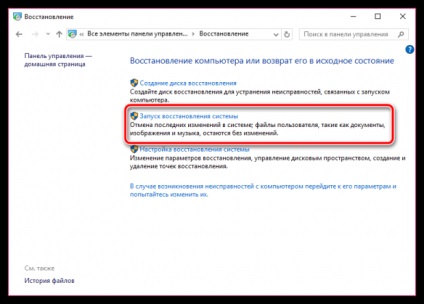
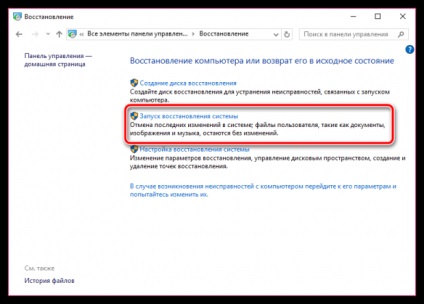
Причин 6: некоректна робота Firefox
Більш радикальний спосіб вирішення проблеми - перевстановлення браузера. Однак, якщо ви видаляєте браузер з комп'ютера для вирішення проблем, то рекомендується видалити Firefox не стандартним методом, а за допомогою спеціальної утиліти Revo Uninstaller, яка дозволить захопити з собою і все сміття, яке у великій кількості залишає за собою Firefox.
Це основні рекомендації, що дозволяють вирішити проблему з крахом плагіна Adobe Flash Player в програмі Mozilla Firefox.